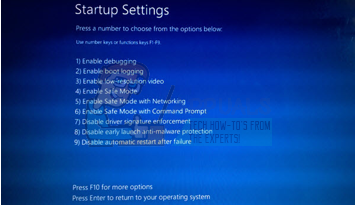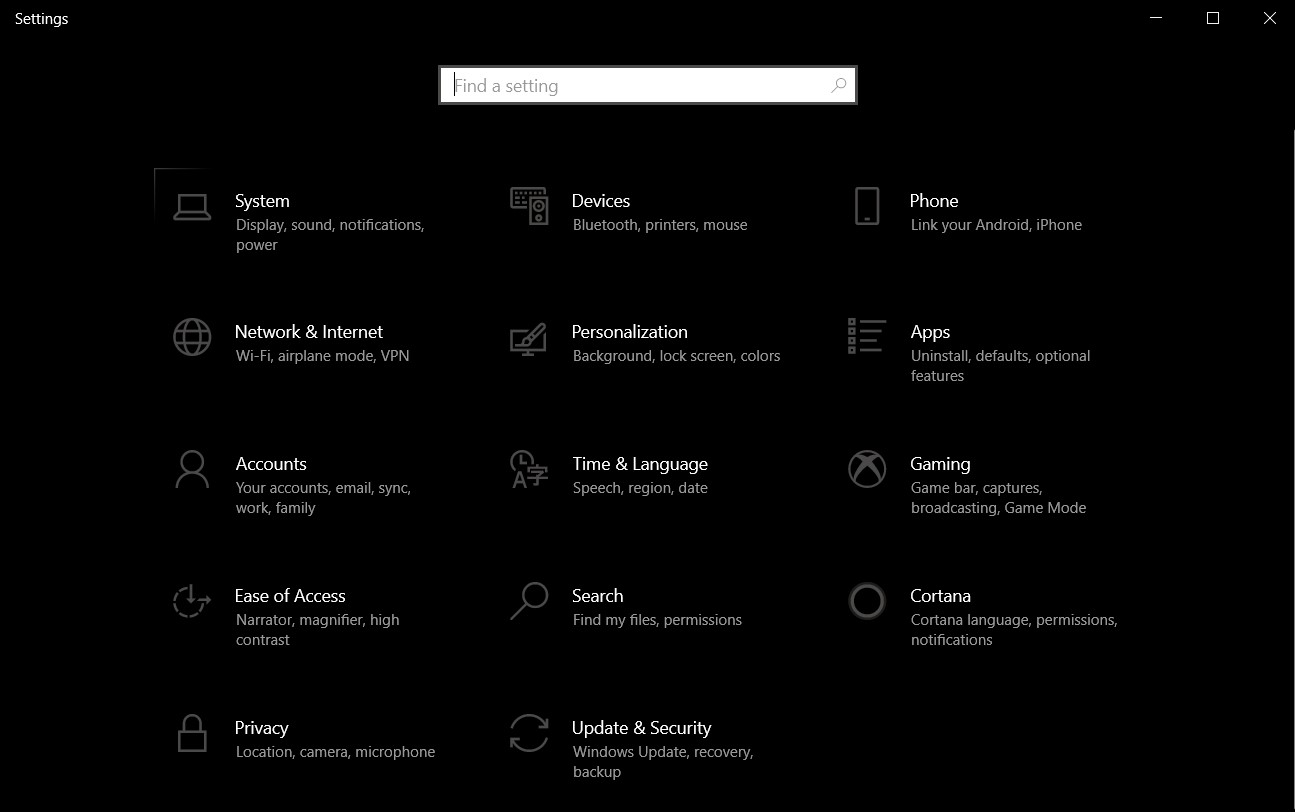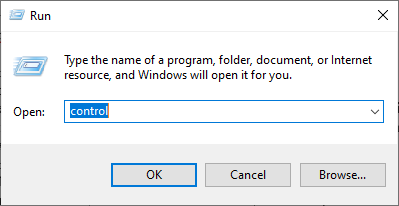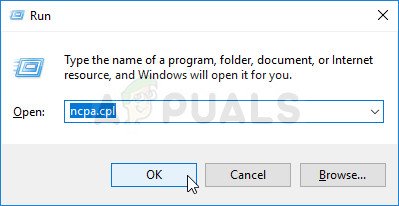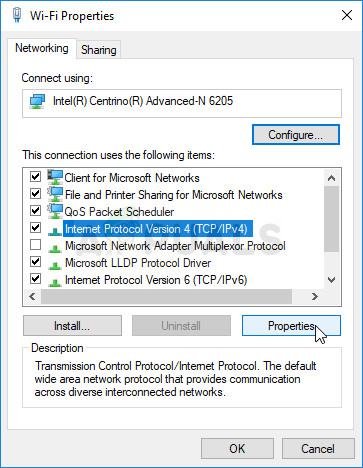Daudziem lietotājiem rodas problēma, kad Steam neizdodas lejupielādēt jūsu laiku. Tas liek domāt, ka satura serverus nav iespējams lejupielādēt. Var droši teikt, ka šo problēmu neizraisa kāda problēma, jo īpaši daudzo lietotāju konfigurāciju dēļ. Mēs esam uzskaitījuši dažus risinājumus, kas ietver visas Steam atbalsta, kā arī lietotāju metodes.

1. risinājums: Starpniekservera iestatījumu noņemšana
Starpniekserveris tiek izmantots organizācijās, kurās piekļuve internetam ir ierobežota. Tīkla izsekošanai un alternatīvas vārtejas nodrošināšanai lietotājiem tiek izmantots starpniekserveris. Starpniekservera iestatījumi bieži kļūst par šķērsli, kad Steam mēģina izveidot savienojumu ar saviem serveriem lejupielādei.
Ir divi veidi, kā atspējot starpniekserveri datorā.
1. metode: Chrome
- Atveriet pārlūku Chrome un noklikšķiniet uz Chrome izvēlne (augšējā labajā stūrī) pēc atvēršanas.

- Pēc nolaižamās izvēlnes noklikšķiniet uz Iestatījumi .

- Kad ir atvērta lapa Iestatījumi, ierakstiet “ starpniekserveris ”Augšpusē esošajā dialoglodziņā.

- Meklēšanas rezultātos atlasiet rezultātu, kurā teikts “ atveriet starpniekservera iestatījumus ”.

- Kad iestatījumi ir atvērti, noklikšķiniet uz “ LAN iestatījumi ”Cilnē Savienojumi, kas atrodas apakšā.

- Noņemiet atzīmi no līnijas, kas saka “ Automātiski noteikt iestatījumus ”. Saglabājiet izmaiņas un izejiet. Restartējiet Steam.

2. metode: izmantojot tīkla iestatījumus
- Nospiediet Windows + R pogu, lai atvērtu programmu Run.
- Dialoglodziņā ierakstiet “inetcpl. cpl ”.

- Tiks atvērti interneta īpašumi. Pārejiet uz cilni Savienojumi un noklikšķiniet uz LAN iestatījumi.
- Kad esat LAN iestatījumos, noņemiet atzīmi no līnijas, kas saka Automātiski noteikt iestatījumus ” . Saglabājiet izmaiņas un izejiet, lai atkārtoti palaistu Steam.
2. risinājums: Chrome paplašinājumu atspējošana
Dažreiz pārlūkā Chrome esošie paplašinājumi var radīt reālus šķēršļus. Tie traucē jūsu tīkla iestatījumiem, it īpaši pievienojumprogrammai ar nosaukumu “ Ghostery ”. Tas uzrauga jūsu tīklu un sniedz statistiku, kur atstāt savu digitālo nospiedumu. Tas pat ļauj kontrolēt, kuras vietnes var piekļūt jūsu datiem, kuras nevar. Pirms turpināt lejupielādi, ieteicams atspējot šos papildinājumus no pārlūka Chrome. Ja problēmu izraisītu viņi, viņi to atrisinātu.
Tas tā nav tikai iekļaujiet Chrome paplašinājumus, jums ir jāatspējo jebkura programma, kas ir saistīta ar jūsu tīklu (datu pārraugs, VPN utt.). Labāk mēģiniet, nevis turpiniet citus sarežģītākus risinājumus.

3. risinājums: mainiet lejupielādes reģionu
Viens no pamata labojumiem ietver lejupielādes reģiona maiņu.
Steam satura sistēma ir sadalīta dažādos reģionos. Klients caur jūsu tīklu automātiski nosaka jūsu reģionu un iestata to kā noklusējumu. Dažreiz serveri noteiktā reģionā var būt pārslogoti vai var rasties aparatūras kļūme. Tādējādi mainot lejupielādes reģionu var atrisināt attiecīgo problēmu. Pirms turpināt risinājumus, jūs vienmēr varat mēģināt mainīt lejupielādes reģionus daudzas reizes (tas neattiecas tikai uz vienu mēģinājumu).
- Atveriet Steam un noklikšķiniet uz ‘ Iestatījumi ’Nolaižamajā izvēlnē loga augšējā kreisajā stūrī.
- Atlasiet ‘ Lejupielādes Un dodieties uz Lejupielādēt reģionu '.
- Atlasiet citus reģionus, izņemot savus, un restartējiet Steam.

4. risinājums: clientregistry.blob dzēšana
Jūsu Steam klienta reģistrs var tikt bojāts, un tas var būt iemesls, kāpēc jūs sastopaties ar kļūdu. Mēs varam mēģināt to pārdēvēt / izdzēst.
- Pilnībā izejiet no Steam un pabeidziet visus uzdevumus, kā minēts iepriekš redzamajā risinājumā.
- Pārlūkojiet savā Steam direktorijā. Noklusējuma ir C: Program Files Steam .
- Atrast ‘ clientregistry.blob ’ .

- Pārdēvējiet failu uz clientregistryold.blob (Vai arī jūs varat pilnībā izdzēst failu).
- Restartējiet Steam un ļaujiet failu atjaunot.
Cerams, ka jūsu klients darbosies, kā paredzēts. Ja tas joprojām nedarbojas, veiciet tālāk norādītās darbības.
- Pārlūkojiet atpakaļ savā Steam direktorijā.
- Atrodiet ‘Steamreporter. exe '.

- Palaidiet lietojumprogrammu un restartējiet Steam.
5. risinājums: notīriet Steam lejupielādes rindu
Ja jūsu Steam klientā ir daudz gaidošu lejupielāžu, ieteicams noņemt visas, izņemot vienu, un atkārtoti palaist Steam.
- Atveriet savu Steam klienta galvu pie Bibliotēka cilni.
- Apakšā redzēsit klikšķināmu opciju, kas saka “ Lejupielāde ir apturēta ”. Noklikšķiniet uz tā, lai parādās visas rindā esošās opcijas.

- Pa vienam noklikšķiniet uz pogas, kā parādīts attēlā zemāk, lai noņemt vienumus no rindas.

- Kad esat tos noņēmis, ar peles labo pogu noklikšķiniet uz spēlēm (izņemot to, kuru vispirms vēlaties lejupielādēt), lai iestatījumi tiktu parādīti. Pēc tam, kad Iestatījumi atveriet, noklikšķiniet uz “ Atinstalēt ”Poga.

- Steam liks jums apstiprināt savas darbības. Noklikšķiniet uz Dzēst, kad tiek parādīta uzvedne, un restartējiet Steam, pirms mēģināt vēlreiz lejupielādēt šo vienu spēli.

6. risinājums: Izmantojiet flush config
Mēs varam mēģināt palaist izskalot konfigurāciju komandu, lai atiestatītu konfigurāciju. Veiciet tālāk norādītās darbības.
- Nospiediet Windows + R, lai atvērtu programmu Run.
- Dialoglodziņā ierakstiet “ tvaiks: // flushconfig ”.

- Nospiediet labi . Steam tagad parādīs logu, lai apstiprinātu jūsu darbības. Nospiediet Labi un restartējiet Steam.

7. risinājums: Steam palaišana drošajā režīmā, izmantojot tīklu.
Pirms ķerties pie tehniskākām metodēm, varat mēģināt palaist datoru drošajā režīmā (ar tīklu) un mēģināt sākt Steam lejupielādi.
- Dodiet datoru drošajā režīmā, izvēloties kādu no pieejamajām iespējām. Atlasiet ‘ Iespējot drošo režīmu ar tīklu ”. Jūs varat uzzināt, kā no datora nokļūt drošajā režīmā šeit . Ja izmantojat sistēmu Windows 7, startējot datoru, nospiediet taustiņu F8, un jūs tiksiet novirzīts uz līdzīgu logu, kurā varat izvēlēties nepieciešamo opciju.
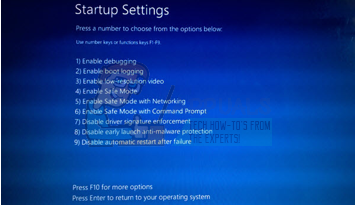
- Atveriet Steam un mēģiniet vēlreiz to atjaunināt / instalēt. Šai metodei vajadzētu novērst visus šķēršļus (ja tādi ir), ar kuriem var saskarties jūsu Steam.
8. risinājums: Safe-web atspējošana no maršrutētāja
Jūsu WiFi maršrutētājam var būt iestatījums, ko sauc seifs tajā. Tas filtrē visus ienākošos datus, kurus tā uzskata par neuzticamiem. Ļoti bieži tiek atzīmēts, ka Steam ir viens un tas pārtrauc savienojumu ar datoru.
Tā kā lietotāji izmanto simtiem dažādu maršrutētāju, ir ļoti grūti uzskaitīt risinājumu, kā atspējot opciju katram no tiem. Šeit ir dažas vadlīnijas, lai jums varētu būt ideja.
- Tīmeklis Web ir atrodams vietnē vecāku kontrole sadaļā par WiFi maršrutētāja konfigurāciju.
- To var atrast arī vietnē Vīrusa sadaļa vai Filtrēšanas sadaļa .
- Lai ievadītu maršrutētāja iestatījumus, ierakstiet ar to saistīto IP (piemēram, dažiem tas ir 192.168.1.1). Nepieciešamo IP varat pārbaudīt, zvanot uz modema nodrošinātāju vai apskatot ierīces aizmuguri (pat tā iepakojuma kastē var būt informācija).
9. risinājums: atspējojiet pretvīrusu un Defender / ugunsmūri
Pirms turpināt pārinstalēt Steam, mēs varam mēģināt iejaukties antivīrusā. Antivīruss uzrauga katru jūsu datora sūtīto un saņemto pakešu paketi. Kaut arī Steam ir sadarbojies ar lielāko daļu no viņiem, tāpēc viņi nerada problēmas, dažreiz viņi to dara. Risinājums ir atspējot / atinstalēt tos un pārbaudiet, vai tad varat lejupielādēt.
McAfee Antivirus :
McAfee nevar izslēgt noteiktus failus no reāllaika skenēšanas. Vienīgais veids ir pilnībā atspējot antivīrusu, līdz spēle tiek atjaunināta. Lai to izdarītu, atveriet McAfree un atlasiet “ Aizsardzība pret vīrusiem un spiegprogrammatūru ”. Šeit jūs atradīsit iespēju “ Skenēšana reāllaikā ”. Noklikšķiniet uz šīs opcijas un izslēdziet to.

Pēc tam izpildiet šo instrukciju pārbaudīt spēles failu integritāti .
- Restartējiet datoru un restartējiet Steam.
- Pārejiet uz bibliotēkas sadaļu un ar peles labo pogu noklikšķiniet uz spēles, kas jums rada problēmas.
- Noklikšķiniet uz tā rekvizītiem un atlasiet cilni vietējie faili.
- Noklikšķiniet uz pogas Pārbaudīt spēles failu integritāti, un Steam pārbaudīs šo spēli dažu minūšu laikā.
Cerams, ka pēc iepriekš minēto darbību veikšanas jūsu Steam nedos nekādas problēmas.

ESET NOD32
NOD32 ir tendence dažus lietojumprogrammas failus atzīmēt kā ļaunprātīgus, un, visticamāk, tas tos karantīnā. Spēles atjaunināšanas laikā bieži rodas kļūda. Pārlūkojiet uz pašreizējo Steam direktoriju un nokopējiet adresi
- Tvaika mapes noklusējuma atrašanās vietai jābūt “ C: Program Files (x86) Steam ”.
Nospiediet pogu Win + R. Tam vajadzētu uznirstošo programmu Run.
Dialoglodziņā ierakstiet “C: Program Files (x86) Steam”.

Vai arī, ja instalējāt Steam citā direktorijā, varat pārlūkot šo direktoriju un turpināt tālāk norādītās darbības.
Pēc adreses kopēšanas atveriet ESET NOD32 un ielīmējiet atrašanās vietu izslēgt no reāllaika skenēšanas .
Izpildiet iepriekš uzskaitīto metodi “pārbaudīt spēles failu integritāti”, un jums viss būs labi.

Kaspersky AV
Kaspersky dažreiz var atzīmēt Steam kā iebrucēju un atspējot to jebkādu izmaiņu veikšanā cietajā diskā. Lai to novērstu, dodieties uz vietni draudi un izslēgšana ” . Virzīties uz ‘ uzticama zona Un pievienojiet Steam.exe kā uzticamu lietojumprogrammu. Neaizmirstiet mainīt iestatījumus uz Neierobežot lietojumprogrammu darbības, kā arī Neskenēt atvērtos failus.
Izpildiet iepriekš uzskaitīto metodi “pārbaudīt spēles failu integritāti” un restartējiet datoru.

Windows Defender
- Klikšķis Windows poga un meklēšanas joslas tipā “Windows aizstāvis ”. Starp visām iespējām būs lietojumprogramma ar nosaukumu “ Windows Defender drošības centrs ”. Atver to.
- Atverot, jaunajā logā atradīsit pieejamo iespēju sarakstu. Atlasiet opciju “Aizsardzība pret vīrusiem un draudiem ”.

- Ieejot izvēlnē, dodieties uz Vīrusa un draudu aizsardzības iestatījumi . Windows var lūgt atļaut administratora piekļuvi izmantot šo funkciju. Ja tā, nospiediet Jā.

- Pēc nepieciešamās izvēlnes ievadīšanas jums jāmeklē logs ar uzrakstu “ Pievienojiet vai noņemiet izslēgumus ”. Noklikšķiniet uz tā, un jūs tiksiet novirzīts uz izvēlni, kurā varat pievienot izslēgšanas gadījumus. Var izslēgt mapes, paplašinājumus un pat failus. Šajā gadījumā mēs izslēgsim visu Steam mapi, kas atrodas direktorijā, kuru to lejupielādējāt.

- Noklikšķiniet uz opcijas, kas saka “ Izslēdziet mapi ”Un dodieties uz savu Steam direktoriju. Tvaika mapes noklusējuma atrašanās vietai jābūt “ C: Program Files (x86) Steam ”. Kad esat sasniedzis atrašanās vietu, atlasiet mapi un saglabājiet izmaiņas.
- Restartējiet datoru un palaidiet Steam ar administratora tiesībām. Cerams, ka jūsu ātruma problēma tiks atrisināta.
10. risinājums: jaunākā Steam klienta lejupielāde
- Tvaika mapes noklusējuma atrašanās vietai jābūt “ C: Program Files (x86) Steam ”.
Nospiediet pogu Win + R. Tam vajadzētu uznirstošo programmu Run.
Dialoglodziņā ierakstiet “C: Program Files (x86) Steam”.

Vai arī, ja instalējāt Steam citā direktorijā, varat pārlūkot šo direktoriju un turpināt tālāk norādītās darbības.
- Atrodiet šādas mapes:
Steam.exe (lietojumprogramma) SteamApps (mape) Lietotāju dati (mape)
- Dzēst visu pārējo faili / mapes / programmas izņemot iepriekš minētos.
- Dodieties uz Steam vietne un lejupielādējiet jaunāko Steam klientu. Nepalaidiet veco Steam.exe, kas atrodas jūsu direktorijā. Problēma netiks atrisināta.
- Uzstādīt Tvaiks izmantojot instalēšanas programmu tajā pašā direktorijā, kur iepriekšējais. Cerams, ka pēc instalēšanas problēma tiks atrisināta.
11. risinājums: noklusējuma pārlūka maiņa
Dīvainā notikumu griezumā Chrome vai jebkura cita pārlūka iestatīšana kā noklusējuma pārlūks dažkārt rada problēmas ar lejupielādes pieprasījumu, ko Steam nosūta saviem serveriem. Tāpēc šajā solī mēs uz laiku kā noklusējuma pārlūku iestatīsim Internet Explorer, lai pārliecinātos, ka lejupielāde turpinās. Par to:
- Nospiediet “Windows” + “Es” lai atvērtu iestatījumus.
- Iestatījumos noklikšķiniet uz “Lietotnes” un pēc tam atlasiet “Noklusējuma lietotnes” no kreisās rūts.
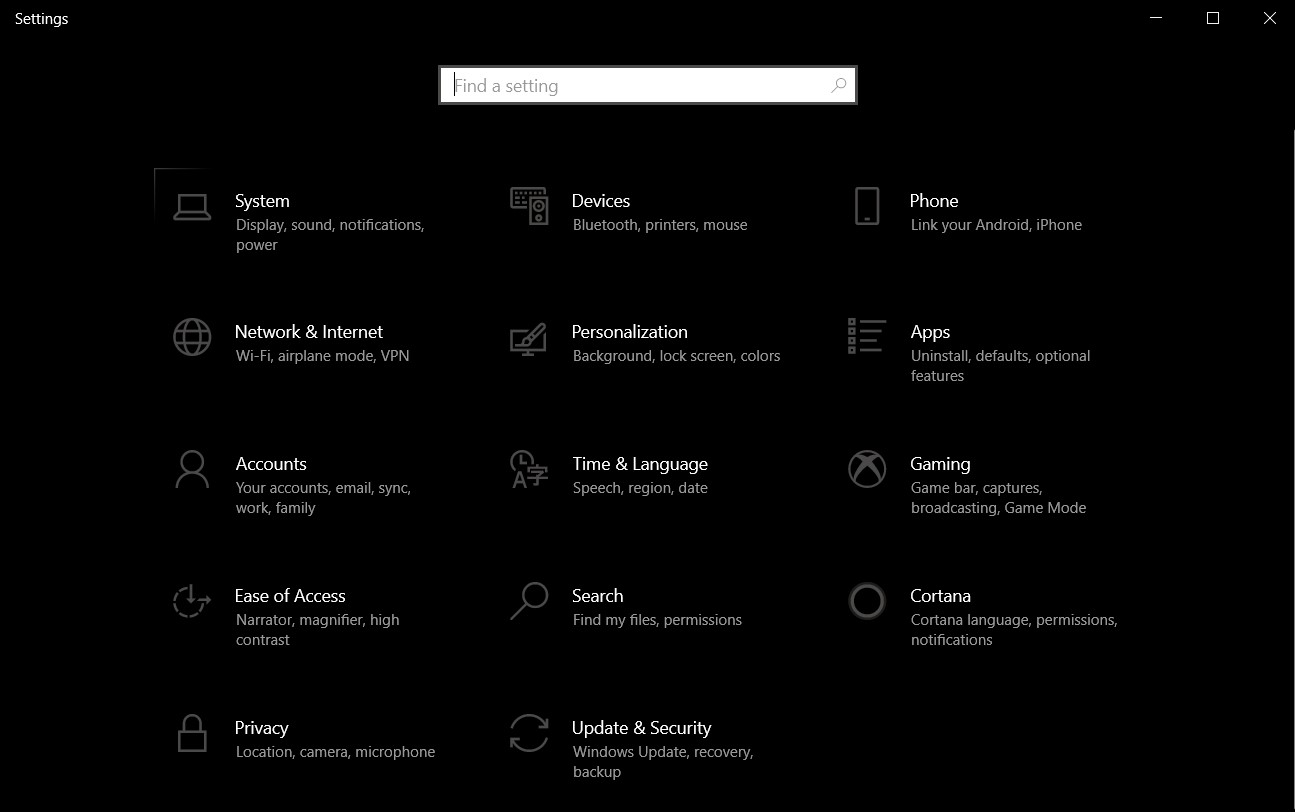
Atlasiet Lietotnes
- Noklikšķiniet uz 'Interneta pārlūks' opciju un pēc tam atlasiet 'Internet Explorer' no saraksta.
- Atveriet Steam un pārbaudīt lai redzētu, vai problēma turpinās.
12. risinājums: Steam satura servera ierobežotāja noņemšana
Dažos gadījumos tika parādīts, ka, atinstalējot Steam Content Server Limiter no klasiskā vadības paneļa saskarnes, šī problēma tiek novērsta daudziem cilvēkiem. Tāpēc šajā solī mēs rīkosimies tieši tā. Par to:
- Nospiediet “Windows” + “R” lai atvērtu uzvedni Run.
- Ieraksti 'Kontrole' un nospiediet “Enter”.
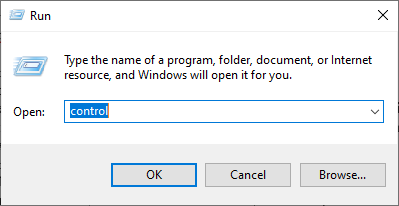
Piekļuve Classic vadības paneļa saskarnei
- Noklikšķiniet uz “Atinstalēt programma ” opciju un pēc tam ar peles labo pogu noklikšķiniet uz “Steam satura servera ierobežotājs” un atlasiet “Atinstalēt”.
- Pēc servera ierobežotāja atinstalēšanas pārbaudīt lai redzētu, vai problēma turpinās.
13. metode: DNS maiņa
Dažās situācijās servera DNS, kuru dators izmanto saziņai ar internetu, var nebūt saderīgs ne ar tvaika serveriem, vai arī uz laiku var rasties problēmas. Tāpēc šajā solī mēs mainīsim DNS serverus. Par to;
- Nospiediet “Windows” + “R” lai atvērtu uzvedni Run.
- Ieraksti 'Ncpa.cpl' un nospiediet “Ievadīt”.
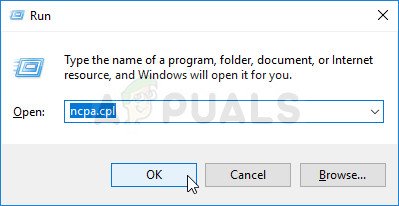
Palaidiet to dialoglodziņā Palaist
- Ar peles labo pogu noklikšķiniet uz tīkla adaptera un atlasiet “Rekvizīti”.
- Rekvizītos veiciet dubultklikšķi uz “I nternet protokola 4. versija (TCP / IPV4) ”Un pārbaudiet“ Izmantojiet šādas DNS adreses ”Opciju.
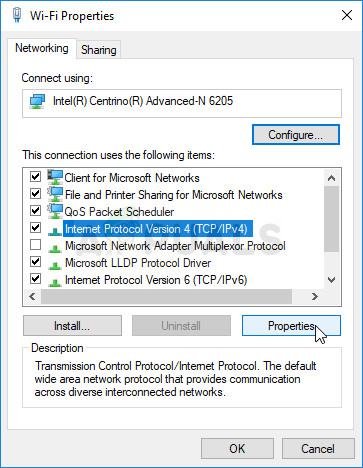
Interneta protokola 4. versijas rekvizītu atvēršana
- Ieraksti '8.8.8.8' galvenajā DNS adresē un '8.8.4.4.' sekundārajā DNS adresē.
- Klikšķiniet uz 'LABI' un pēc tam pārbaudiet, vai problēma joprojām pastāv. Ja tā notiek, mēģiniet to izmantot '1.1.1.1.' un '1.0.0.1' attiecīgi laukos.
14. metode: Config faila maiņa
Dažās situācijās datora konfigurācijas failam var būt nepieciešama rediģēšana, lai dažas spēles sāktu darboties. Tālāk uzskaitītās darbības galvenokārt ir paredzētas Mac datoriem, taču jūs varat tos izmēģināt arī dažās vecākās OS, piemēram, Windows XP, jo daži lietotāji ziņoja, ka tas viņiem to laboja.
- Atveriet Mac Finder un dodieties uz šo direktoriju.
drive_c / Program Files / Steam / config /
- Palaidiet failu “config.vdf” un gaidiet, kamēr tas tiks atvērts.
- Faila iekšpusē atrodiet šādas teksta rindiņas.
'InstallConfigStore' {'Programmatūra' {'Valve' {'Steam' 'cip' - Pēc jaunas rindas izveidošanas zem konfigurācijas ieraksta “cip” ielīmējiet šādas koda rindas.
CS »valve511.steamcontent.com; valve501.steamcontent.com; valve517.steamcontent.com; valve557.steamcontent.com; valve513.steamcontent.com; valve535.steamcontent.com; valve546.steamcontent.com; valve538.steamcontent.com ; valve536.steamcontent.com; valve530.steamcontent.com; valve559.steamcontent.com; valve545.steamcontent.com; valve518.steamcontent.com; valve548.steamcontent.com; valve555.steamcontent.com; valve556.steamcontent.com; valve506 .steamcontent.com; valve544.steamcontent.com; valve525.steamcontent.com; valve567.steamcontent.com; valve521.steamcontent.com; valve510.steamcontent.com; valve542.steamcontent.com; valve519.steamcontent.com; valve526.steamcontent .com; valve504.steamcontent.com; valve500.steamcontent.com; valve554.steamcontent.com; valve562.steamcontent.com; valve524.steamcontent.com; valve502.steamcontent.com; valve505.steamcontent.com; valve547.steamcontent.com ; valve560.steamcontent.com; valve503.steamcontent.com; valve507.steamcontent.com; valve553.steamcontent.com; valve520.steamcontent.com; valve55 0.steamcontent.com; valve531.steamcontent.com; valve558.steamcontent.com; valve552.steamcontent.com; valve563.steamcontent.com; valve540.steamcontent.com; valve541.steamcontent.com; valve537.steamcontent.com; valve528. steamcontent.com; valve523.steamcontent.com; valve512.steamcontent.com; valve532.steamcontent.com; valve561.steamcontent.com; valve549.steamcontent.com; valve522.steamcontent.com; valve514.steamcontent.com; valve551.steamcontent. com; valve564.steamcontent.com; valve543.steamcontent.com; valve565.steamcontent.com; valve529.steamcontent.com; valve539.steamcontent.com; valve566.steamcontent.com; valve165.steamcontent.com; valve959.steamcontent.com; valve164.steamcontent.com; valve1611.steamcontent.com; valve1601.steamcontent.com; valve1617.steamcontent.com; valve1603.steamcontent.com; valve1602.steamcontent.com; valve1610.steamcontent.com; valve1615.steamcontent.com; valve909. steamcontent.com; valve900.steamcontent.com; valve905.steamcontent.com; valve954.steamcontent.com; valve955.steamcontent.com; valve1612.st eamcontent.com; valve1607.steamcontent.com; valve1608.steamcontent.com; valve1618.steamcontent.com; valve1619.steamcontent.com; valve1606.steamcontent.com; valve1605.steamcontent.com; valve1609.steamcontent.com; valve907.steamcontent. com; valve901.steamcontent.com; valve902.steamcontent.com; valve1604.steamcontent.com; valve908.steamcontent.com; valve950.steamcontent.com; valve957.steamcontent.com; valve903.steamcontent.com; valve1614.steamcontent.com; vārsts904.steamcontent.com; valve952.steamcontent.com; valve1616.steamcontent.com; valve1613.steamcontent.com; valve958.steamcontent.com; valve956.steamcontent.com; valve906.steamcontent.com '
- Saglabājiet izmaiņas un pārbaudiet, vai problēma joprojām pastāv.
Piezīme: Daži lietotāji ziņoja, ka novērš problēmu pēc tam, kad failā bija jādzēš arī CM saraksta IP adreses, kā arī jāielīmē šis kods.
9 minūtes lasīts